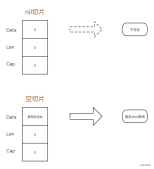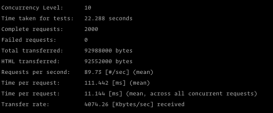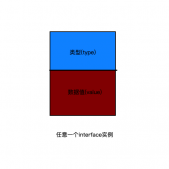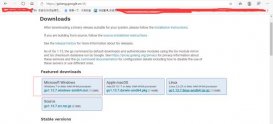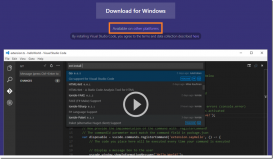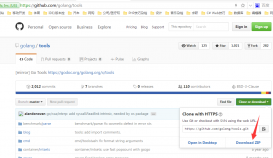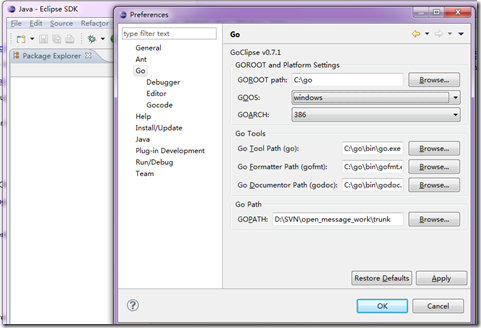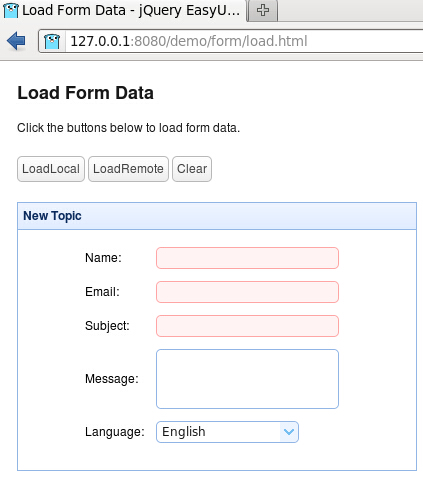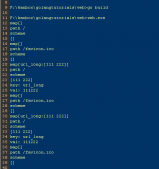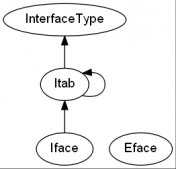前言
对于我这种小白来说,本地环境搭建常规的操作一向是直接去go官网下载go安装包,本机进行安装,然后配置相应的GOROOT和GOPATH,再将GOPROXY和GO111MODULE设置完成,本地跑一下go env,可以正常使用就OK了。
不过,自从学习了docker之后,被深深的套路了。
说一下用docker部署本地环境的好处:
- 可以保持系统软件环境的纯净。这一点对于喜欢折腾各种工具软件,然后把系统依赖环境搞的一团糟的我来说,特别受用。
- 开发环境和当前使用系统不再强依赖。这也是我喜欢的,这样我不需要担心本地系统的各种配置文件配置,以及多个环境之间以为系统差异导致的依赖包不同造成问题,比如本地跑代码正常,线上跑不通等。
- 开发软件的管理方式更加统一。各种编程语言都有各自的安装流程和步骤,各种应用服务的安装和配置方式也各不相同。通过 Docker,不论是 MySQL,还是 Redis,我都只需要拉镜像,映射端口,然后启动容器就可以正常使用了。
所以对于go而言,我也更希望能跑在docker容器上。
那么接下来就开始吧!
安装
1.docker安装
我使用的是macOS Big Sur,在docker官网上下载对应的dmg包,也有docker desktop
下载地址推荐(下载速度快):http://get.daocloud.io/
接下来等待安装,安装的步骤就不赘述了,比较简单
完成后,打开终端,输入,docker ,出现相关命令信息,表示安装成功!
2.go安装
docker完成之后,可以到docker hub(https://hub.docker.com/)上找go的镜像
我使用目前go的新版go 1.18.1,找的镜像是 golang:1.18.1-buster,拉取:
|
1
|
docker pull golang:1.18.1-buster |
经过等待之后,完成下载
docker images命令可以查看本地所有的镜像,可以看到golang的镜像已经在了,接下来就可以操作了
运行这个镜像:
|
1
|
docker run -d --privileged=true golang |
出现类似于”24bbe436b43ea9dd1da0e…“一串,说明启动成功
进入容器:
|
1
|
docker exec -it 24bbe436 |
注意:这里的容器ID是我的,你可以用容器名字或者容器ID进入
3.配置
进入容器后,接下来就是设置go的env环境变量,首先用:
|
1
|
go env |
既是为了验证go是否可以正常运行,也是为了查看下当前go的环境变量的情况
一般初始化下,go需要自定义设置的就三个GOPATH、GOPROXY和GO111MODULE
- GOPATH:go工作目录,也是以后代码存放的地方
- GOPROXY:go包下载代理地址,为了下载包快速所改
- GO111MODULE:允许go mod 包管理工具的使用
三行代码解决!!
|
1
2
3
|
go env -w GO111MODULE=on #开启go modgo env -w GOPROXY="https://goproxy.cn"go env -w GOPATH="/go" #如果本身就是,那就不需要再改了,可以省略 |
查看下,再次 go env,是否已修改为设置的这样
自此,所有设置都完成,为了以后不重复进行设置,我们保存容器生成我们自己部署好的go环境镜像:
|
1
|
docker commit 24bbe43 golang-local |
我将此容器重新打包为一个新的镜像,命名为golang-local,以后只要开启这个镜像,我就可以跑go代码了,当然,也可以将它传到远程hub库,用于整个项目组的基本环境搭建使用,以后协同开发的镜像都是统一的,生产也可以使用。
远程库建议使用阿里云的,具体的可以自行百度,这里就不展开了
好了,现在 docker images就可以查看到我打包的新的golang镜像,这也为后续与本机代码的使用奠定基础,接下来就是最关键的一步了。
4.运行
以上所有的步骤都是在docker里完成的,那么我们的本机与docker之间还存在着隔阂,本机放置的代码依然无法使用go环境,因为本机没有安装go,这个时候就需要用到docker经典的东东——挂载容器卷,将本地的目录与docker的容器关联起来,达到本地修改容器内的文件也可以同步修改,开始!!
先关闭之前的golang容器,docker stop 24bbe43,因为我们不需要用到它了!
然后开启我们新镜像
|
1
|
docker run -itd -p 8080:8080 -v /Users/jay/go/project:/go --name golang-1.18.1 golang-local |
解释下关键的命令参数:
- -p:端口映射,将docker的端口映射到本机端口,我们用8080
- -v:挂载容器卷,冒号前面是本机的地址,后面是容器内存放地址,这里需要看你本地想放哪里,任意位置都可以,前提是需要写绝对路径,注意啊,我加粗字体了。
- –name:容器别名,我主要是为以后多版本处理的话,可以看到当前容器的go版本,所以这么写,这个可以省略
好了,这样就开启了,至于说为什么是用8080,这个不需要固定,可以任意改你想要的端口号,也有个前提,与本地应用软件的使用端口不要冲突!!!
我用8080是因为我的goweb服务框架gin的默认端口就是8080,方便使用
接下来就是用gin来验证环境好不好用了
5.完成
在我的工作目录/Users/jay/go/project下,
建一个项目,就叫gin-demo吧,
然后进入gin-demo,创建一个main.go文件,
写上:
|
1
2
3
4
5
6
7
8
9
|
package mainimport ( "fmt")func main() { fmt.Println("Hello, Go.")} |
回到容器里查看下,对应的/go目录下是不是也存在相同的文件了,做个验证
然后开始,在容器里操作,
进入到gin-demo目录下,
先验证下go代码能不能跑起来
|
1
|
go run main.go |
出现Hello,Go. 说明正常可以跑代码了,到此处,go环境算是搭建完了。
因为我需要用的是gin框架,所以接下的事情就是gin框架的使用
go mod init创建go.mod文件,
然后将main.go的内容改为以下:
|
1
2
3
4
5
6
7
8
9
10
11
12
13
14
|
package mainimport "github.com/gin-gonic/gin"func main() { r := gin.Default() r.GET("/ping", func(c *gin.Context) { c.JSON(200, gin.H{ "message": "pong", }) }) r.Run()} |
最后一步,go run main.go跑起来!!
接下来就是见证奇迹的时刻
打开浏览器,输入localhost:8080,回车!
浏览器上显示 pong,成功!
PS:go的代码运行还是需要在容器里操作,如果不想来回进出容器折腾,可以用go的一个fresh包,自动捕获代码变动重新打包运行,本地就可以快乐的写代码了,这个插件百度查下就行,这里分享一下包地址,就不细说了,我个人习惯自己去重启,比较不容易出错
go热重启go get github.com/pilu/fresh
运行 fresh 命令 ,fresh 将会自动运行项目的 main.go
到这里就结束了,个人觉得还是稍有不便,以后再整理出一份用dockerfile来部署的办法,那样就方便多了一运行就可以了,到哪都能用。
总结
到此这篇关于本地使用Docker搭建go开发环境的文章就介绍到这了,更多相关Docker搭建go开发环境内容请搜索服务器之家以前的文章或继续浏览下面的相关文章希望大家以后多多支持服务器之家!
原文链接:https://blog.csdn.net/weixin_42687353/article/details/124656022